Hoe maak je snel een waffle-diagram in Excel?
Een waffle-diagram wordt ook wel een vierkant taartdiagram genoemd en werkt op basis van percentages, waarbij één vierkant één procent van het geheel vertegenwoordigt, zoals in de volgende schermafbeelding te zien is. In dit artikel zal ik bespreken hoe je een waffle-diagram kunt maken in een Excel-werkblad.
Snel een waffle-diagram maken in Excel
Snel een waffle-diagram maken in Excel
Helaas staat er geen waffle-diagram in de lijst met standaarddiagrammen van Excel, dus volg de onderstaande stappen om een waffle-diagram te maken.
1. Selecteer eerst 10 rijen en 10 kolommen en pas de grootte aan om het eruit te laten zien als een raster zoals in de waffle-diagrammen, en voer vervolgens een percentage in dat u wilt gebruiken voor het waffle-diagram, zie schermafbeelding:

2. Voer vervolgens waarden in van 1% tot 100% in de cellen, beginnend bij de eerste cel van de laatste rij in het raster. U kunt de volgende formule gebruiken om in één keer percentages van 1% tot 100% in het raster in te voeren.
Opmerking: Voer deze formule in de eerste cel van de laatste rij in en sleep vervolgens de vulgreep naar rechts en dan naar boven om deze formule toe te passen op alle cellen van dit raster. A11 is de eerste cel van de laatste rij, u kunt dit naar behoefte wijzigen.

3. Nadat u het resultaat hebt verkregen, houdt u de formulecellen geselecteerd, klik dan op Procentstijl onder het tabblad Start om de waarden te veranderen in procentwaarden, zie schermafbeelding:

4. Selecteer vervolgens de procentwaarden en klik op Start > Voorwaardelijke opmaak > Nieuwe regel, zie schermafbeelding:

5. Voer in het dialoogvenster Nieuwe opmaakregel de volgende handelingen uit:
- (1.) Selecteer de optie Formateer alleen cellen die bevatten in de keuzelijst Regeltype selecteren;
- (2.) Specificeer vervolgens de celwaarde tussen 0 en L2 (L2 is de gekoppelde cel met het waffle-diagram) onder de sectie Formateer alleen cellen met;
- (3.) Klik vervolgens op de knop Formaat, in het dialoogvenster Celopmaak instellen, selecteer dezelfde vulkleur en lettertypekleur om de celwaarde onzichtbaar te maken.
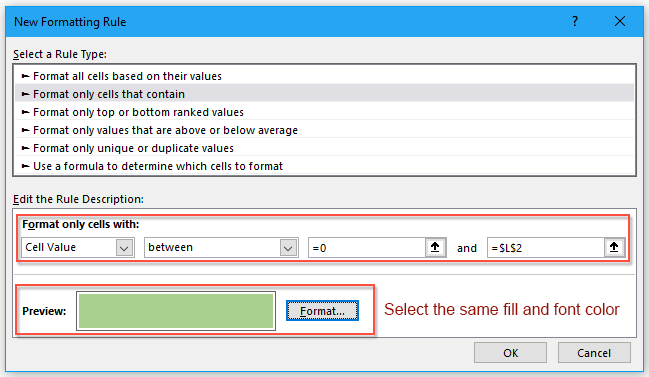
6. Klik vervolgens op de knop OK en u krijgt de onderstaande schermafbeelding:

7. Selecteer vervolgens de 100 rasters en formatteer de cel met dezelfde vulkleur en lettertypekleur (de kleur is lichter dan de kleur in de voorwaardelijke opmaak), zie schermafbeelding:

8. Nadat u het hoofdwaffle-diagram hebt gemaakt, moet u een label voor het diagram invoegen. Klik op Invoegen > Tekstvak > Horizontaal tekstvak tekenen en teken een tekstvak.
9. Nadat u het tekstvak hebt ingevoegd, selecteert u het tekstvak en voert u de formule: =$L$2 in de formulebalk in en drukt u op Enter, zie schermafbeelding:
Opmerking: L2 is de gekoppelde cel met het waffle-diagram.
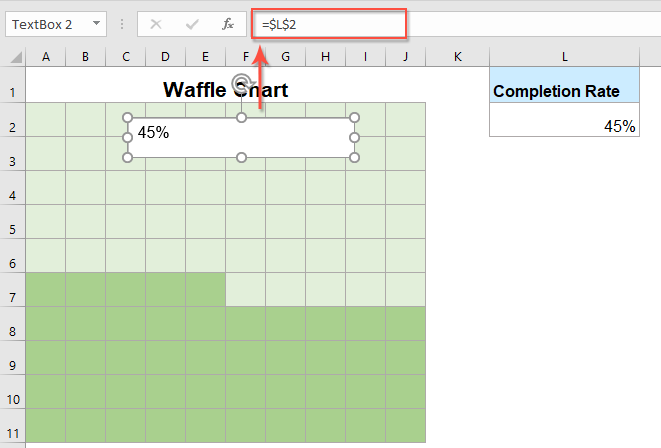
10. Sleep het tekstvak vervolgens naar het waffle-diagram, formatteer het tekstvak zonder vulling en zonder omtrek en wijzig de lettergrootte en kleur voor de waarde in het tekstvak. Het waffle-diagram wordt succesvol gemaakt zoals in de onderstaande schermafbeelding te zien is:
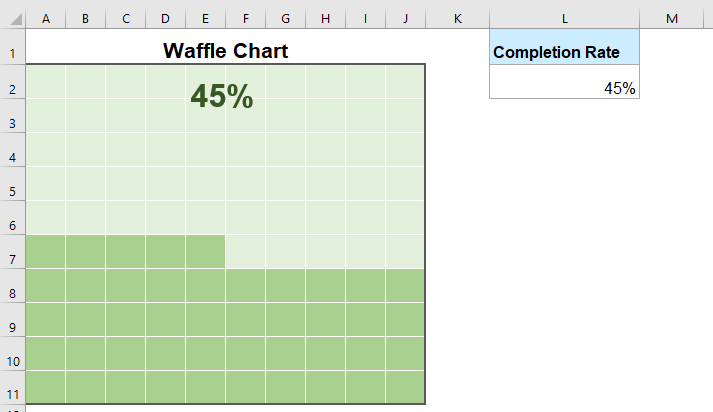
Opmerking: U kunt alle randen voor de cellen instellen en een kleur specificeren zoals u nodig hebt.
Meer gerelateerde artikelen:
- Maak een stapdiagram in Excel
- Een stapdiagram wordt gebruikt om veranderingen weer te geven die op onregelmatige intervallen plaatsvinden, het is een uitgebreide versie van een lijndiagram. Maar er is geen directe manier om het in Excel te maken. In dit artikel zal ik bespreken hoe je stap voor stap een stapdiagram maakt in een Excel-werkblad.
- Maak een staafdiagram van ja/nee-cellen in Excel
- Als u een rapport heeft dat de antwoorden Ja en Nee bevat, en u moet een diagram maken op basis van deze Ja en Nee-antwoorden. Hoe zou u deze taak in Excel kunnen afronden?
- Maak een winstverlies-sparkline-diagram in Excel
- In Excel toont een winstverliesdiagram positieve en negatieve waarden met verschillende kleuren, wat u kan helpen om trends van meerdere gegevens te bekijken. In dit artikel zal ik bespreken hoe u een eenvoudig winstverlies-sparkline-diagram in cellen maakt.
- Maak een voortgangsbalkdiagram in Excel
- In Excel kan een voortgangsbalkdiagram u helpen om de voortgang naar een doel te monitoren zoals in de volgende schermafbeelding te zien is. Maar hoe maakt u een voortgangsbalkdiagram in een Excel-werkblad?
De Beste Office Productiviteitstools
Kutools voor Excel lost de meeste van uw problemen op en verhoogt uw productiviteit met 80%
- Super Formulebalk (bewerk eenvoudig meerdere regels tekst en formules); Leeslayout (lees en bewerk eenvoudig grote aantallen cellen); Plakken in gefilterd bereik...
- Cellen/Rijen/Kolommen samenvoegen en gegevens behouden; Celinhoud splitsen; Dubbele rijen combineren en optellen/gemiddelde berekenen... Voorkom dubbele cellen; Bereiken vergelijken...
- Selecteer dubbele of unieke rijen; Selecteer lege rijen (alle cellen zijn leeg); Super Zoeken en Fuzzy Zoeken in veel werkboeken; Willekeurige selectie...
- Exacte kopie van meerdere cellen zonder formuleverwijzing te wijzigen; Automatisch verwijzingen naar meerdere werkbladen maken; Opsommingstekens, selectievakjes en meer invoegen...
- Favoriete en snel formules, bereiken, grafieken en afbeeldingen invoegen; Cellen versleutelen met wachtwoord; Mailinglijst maken en e-mails versturen...
- Tekst extraheren, Tekst toevoegen, Verwijder tekens op een specifieke positie, Spaties verwijderen; Maak en print statistieken per pagina; Converteer tussen celinhoud en opmerkingen...
- Superfilter (filter schema's opslaan en toepassen op andere werkbladen); Geavanceerd sorteren op maand/week/dag, frequentie en meer; Speciaal filteren op vet, cursief...
- Werkboeken en werkbladen combineren; Tabellen samenvoegen op basis van sleutelkolommen; Gegevens splitsen in meerdere werkbladen; Batchconversie xls, xlsx en PDF...
- Draaitabelgroepering op weeknummer, dag van de week en meer... Toon ontgrendelde, vergrendelde cellen met verschillende kleuren; Markeer cellen die een formule/naam bevatten...

- Schakel tabbladbewerking en -lezen in Word, Excel, PowerPoint, Publisher, Access, Visio en Project in.
- Open en maak meerdere documenten in nieuwe tabbladen van hetzelfde venster, in plaats van in nieuwe vensters.
- Verhoogt uw productiviteit met 50% en vermindert honderden muisklikken voor u elke dag!
